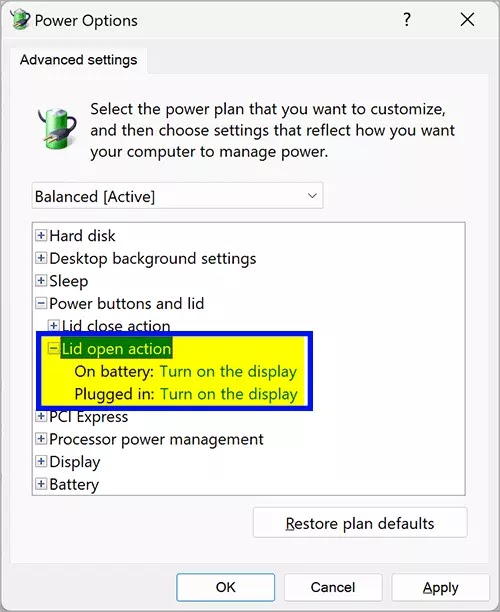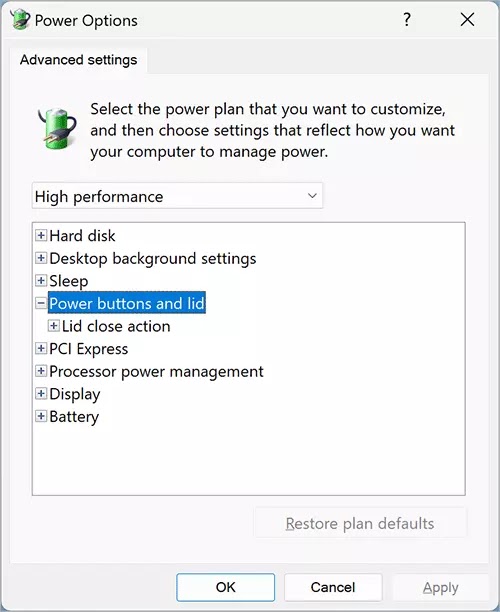Cara menambah atau menghapus “Lid open action” dari Opsi Daya Windows
Artikel Tulisan Samsul ini akan menunjukan bagaimana cara menambah atau menghapus “Lid open action” dari Opsi Daya Windows 11 atau 10. Pengaturan Lid open action di opsi daya memungkinkan penggunanya untuk menentukan tindakan default yang harus diambil saat penutup latop dibuka. Kamu dapat memilih salah satu tindakan yang akan dilakukan, seperti “Jangan lakukan apa pun” ataupun “Hidupkan layar”.
Namun, jika kamu menemukan bahwa di laptop kamu, tindakan Lid open action tidak ada di Windows 11 atau 10, maka kamu dapat mengaktifkan opsi ini menggunakan perintah POWERCFG.
Dengan melakukan opsi ini, kamu dapat membuat laptop kamu menyala secara otomatis setelah membuka tutupnya atau mengatur “Tidak melakukan apa-apa”.
Dalam panduan Windows 11 ini, kita akan memandu kamu untuk menambahkan atau menghapus pengaturan Lid open action di bawah Opsi Daya di “Tombol dan tutup daya” untuk semua pengguna di Windows 11 dan Windows 10.
Cara menambah atau menghapus “Lid open action” di Opsi Daya pada Windows 11 atau 10
Untuk menambahkan “Lid open action” yang hilang di Opsi Daya Windows 11 atau 10, gunakan langkah-langkah berikut:
1. Bukan Command Prompt sebagai administrator.
2. Kemudian, pada prompt, salin dan tempel yang berikut ini dan tekan tombol Enter pada keyboard:
REG ADD HKLM\SYSTEM\CurrentControlSet\Control\Power\PowerSettings\4f971e89-eebd-4455-a8de-9e59040e7347\99ff10e7-23b1-4c07-a9d1-5c3206d741b4 /v Attributes /t REG_DWORD /d 2 /f
3. Sekarang, kamu bisa buka Power Options, dan kamu akan melihat “Lid open action” tersedia di bawah “Power button and lid”.
Cara menghapus “Lid open action” dari Opsi Daya di Windows 11 atau 10
Jika kamu ingin dengan sengaja menghapus “Lid open action” dari Opsi Daya pada Windows 10 atau 11, gunakan langkah-langkah berikut:
1. Buka Command Prompt.
2. Kemudian, padaprompt, salin dan tempel perintah berikut dan kemudian tekan tombol Enter pada keyboard untuk menjalankannya:
powercfg -attributes SUB_BUTTONS 99ff10e7-23b1-4c07-a9d1-5c3206d741b4 +ATTRIB_HIDE
3. Sekarang, kamu buka Power Options, dan kamu akan melihat “Lid open action” hilang di bawah “Power button and lid”.
Lebih banyak sumber daya Windows
Untuk artikel yang lebih bermanfaat, cakupan, dan jawaban atas pertanyaan umum tentang Windows 10 dan Windows 11, kunjungi sumber daya berikut:
Windows 11 di Tulisan Samsul - Semua yang harus kamu ketahui
Bantuan, tips, dan trik Windows 11
Windows 10 di Tulisan Samsul - Semua yang harus kamu ketahui